
- •1.Основні поняття.
- •2.Запуск пакета Microsoft Visual Studio2008.
- •3.Створення нового проекту.
- •4. Інтегроване Середовище Visual Basic (ide).
- •5.Палітра компонентів.
- •6 .Вікно форми.
- •7.Вікно редактору коду.
- •8. Вікно браузера рішень.
- •9 . Вікно властивостей об’єктів.
- •10. Збереження проекту.
- •11. Виконання додатка.
- •Іі. Хід роботи:
- •1. Оформити звіт.
9 . Вікно властивостей об’єктів.
У
верхній частині вікна знаходиться
інспектор
об’єктів,
який містить список об’єктів
поточної форми. Необхідний об’єкт
можливо вибрати з цього списку або ж
виділити на формі для ознайомлення і
редагування його властивостей.
Вікно
має 5
закладок,
де перші дві означають: упорядковані
за призначенням
![]() (Categorized)
та за алфавітом
(Categorized)
та за алфавітом
![]() (Alphbetic).
Список властивостей складається з двох
стовпців: лівий містить назви
властивостей,
а
правий
–їхні
значення.
Для
введення значень числового та текстового
типу використовують стандартне поле
введення. Значення других властивостей
вибирають з комбінованих списків і
т.п.
(Alphbetic).
Список властивостей складається з двох
стовпців: лівий містить назви
властивостей,
а
правий
–їхні
значення.
Для
введення значень числового та текстового
типу використовують стандартне поле
введення. Значення других властивостей
вибирають з комбінованих списків і
т.п.
10. Збереження проекту.
Якщо проект зберігається у перше, то треба виконати команду:
Файл → Сохранить все. З’явиться вікно «Сохранить окно», в якому буде вказано і’мя проекту та його розміщення. Якщо необхідно змінити і’мя або розміщення проекту, треба використати кнопку «Обзор». Після натиснення на цю кнопку з’явиться поле з назвою «Имя решения», в якому буде вказано старе і’мя проекту, яке можливо змінити на нове і’мя. А також вікно з назвою « Расположение проекта». В ньому вибрати закладку « Новая папка» ,
якщо необхідно створити папку.
11. Виконання додатка.
Після завершення розробки додатка його слід запустити на виконання.
Для цього існує декілька способів:
натиснути клавішу F5;
натиснути кнопку Start на стандартної панелі інструментів;
виконати команду меню: Отладка→Начать отладку.
Іі. Хід роботи:
Завдання1: створити форму з кнопкою, натискання на яку приводило би до появи/ зникненню на ній підпису “Hello, Visual Basic!!!”.
Створити папку С:\STUDENT\<Назва групи>\<ПІБ студента>\VB\LR3
2.Завантажити середовище візуального програмування Visual Basic 2008 (VB). (Дивись п.2 та п.3 теоретичної частини ).
3. Активізувати панель компонентів і вікна VB: вікно форми, вікно властивостей, вікно браузера рішень.
4. На формі Form1 розмістити компоненти, як показано на малюнку 4.
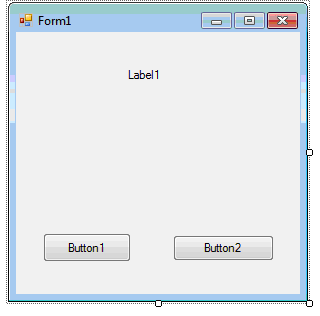
Мал. 4.Исходна форма
5.Для форми (об’єкт типу Form1) установити властивість типу Text, рівною “Мій перший додаток”.
6.Вставити у форму кнопки (об’єкт типу Button) з назвами Button1, Button2 і установити властивість Text, рівною “Виконати”, “Вихід”.
7.Вставити у форму мітку (об’єкт типу Label) з назвами Label1 і установити властивість Text, рівною “ Hello, Visual Basic!!!”.
8.Для Label1 вибрати властивість Font, натиснути на кнопку «…» і вибрати розмір рівним 24
9.Для Label1 обрати властивість ForeColor для установки деякого кольору тексту.
10. Для Label1 вибрати властивість BackColor для установки деякого кольору фону.
11. Запрограмувати кнопку «Виконати». Для цього два рази клацнув по ній лівою кнопкою миші. У результаті активізувалось вікно редактору коду програми з заготівкою опису класу Clas Form1 та процедури Button1_Click:
Public Clas Form1
Private Sub Button1_Click( byVal sender as System.Object, byVal c as System.EventArgs) Handles Button1.Click
End Sub
End Class
12.У процедуру з іменем Button1_Click вставити наступний текст:
If Label1.Visible = True Then
Label1.Visible = False
Else
Label1.Visible = True
End If
Получим програму виду:
Public Clas Form1
Private Sub Button1_Click( byVal sender as System.Object, byVal c as System.EventArgs) Handles Button1.Click
If Label1.Visible = True Then
Label1.Visible = False
Else
Label1.Visible = True
End If
End Sub
End Class
13. У процедуру-подію клацанням по другій кнопці”, “Вихід”. помістити наступний оператор End:
Private Sub Button2_Click( byVal sender as System.Object, byVal c as System.EventArgs) Handles Button2.Click
End
End Sub
14.Зберегти проект у своїй папці.
15. Запустити проект на виконання, натиснувши клавішу F5.
16. У результаті виконання проекту отримуємо на екрані:
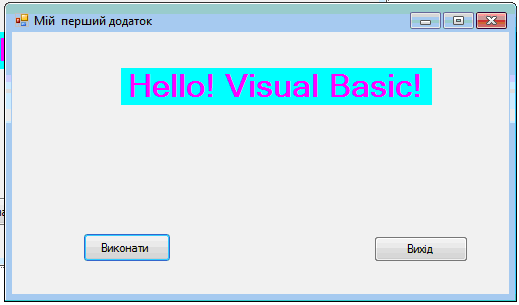
.
Мал.5 Вихідна форма
Завдання2 (індивідуальне): на створену форму додатково вивести інформацію: ПІБ студента, який виконував це завдання, та назву його групи, - при натисненні на командну кнопку «Підпис видно». Цей підпис повинен становитися невидимим при натисненні на командну кнопку «Підпис не видно».
ІІI. Висновок
Домашнє завдання:
